当前位置:首页 > 大白菜资讯 > 戴尔笔记本装win10系统开机没有开机密码框怎么办?
戴尔笔记本装win10系统开机没有开机密码框怎么办?
日期:2020-09-22 | 时间:10:39
最近有位戴尔用户在使用电脑的时候,发现win10系统开机后,没有出现登录的密码输入框,导致电脑无法开机进入系统,不知道怎么解决。那么遇到这种情况应该怎么办呢?下面就来看一下戴尔笔记本装win10系统开机没有开机密码框的解决方法吧!

1、同时按住“win+i”键打开设置页面,找到并点击“更新和安全”
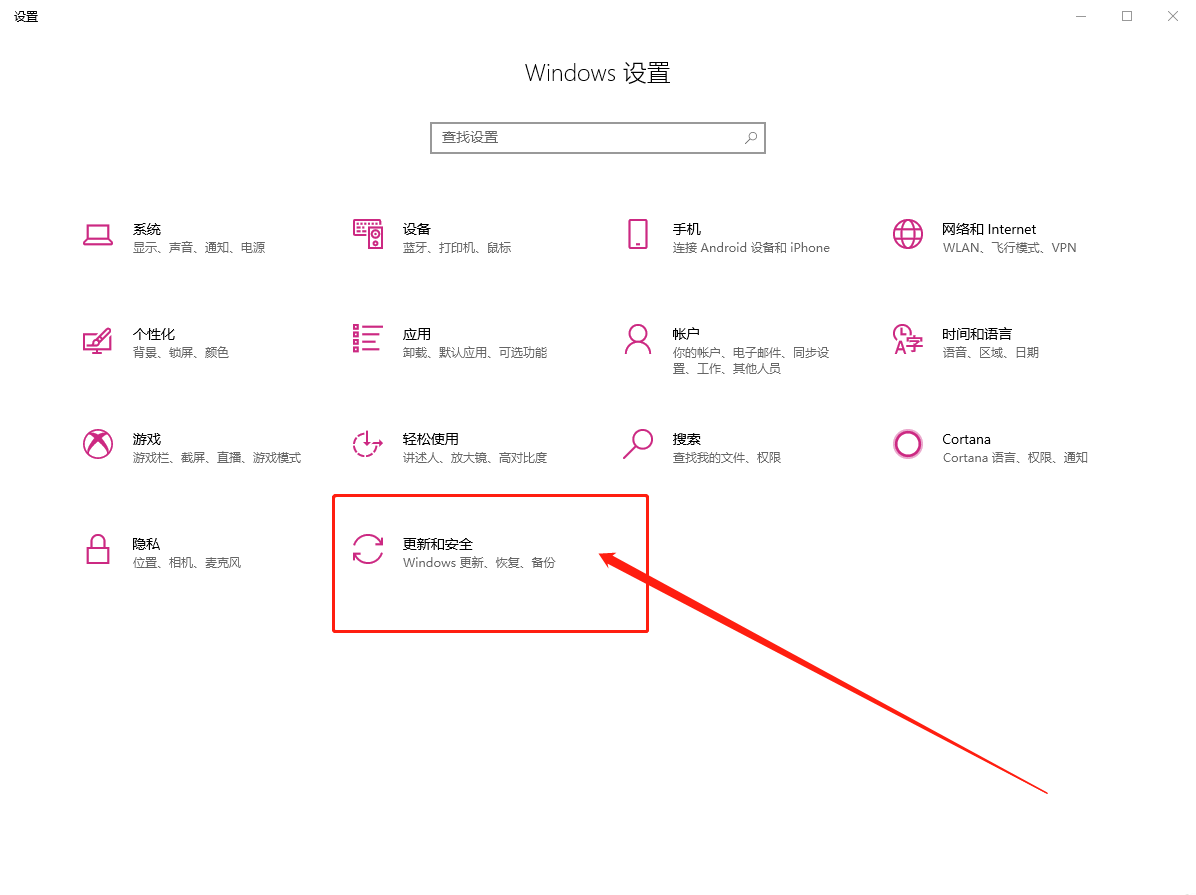
2、随后,点击“修复”,点击高级启动中的“立即出现启动”
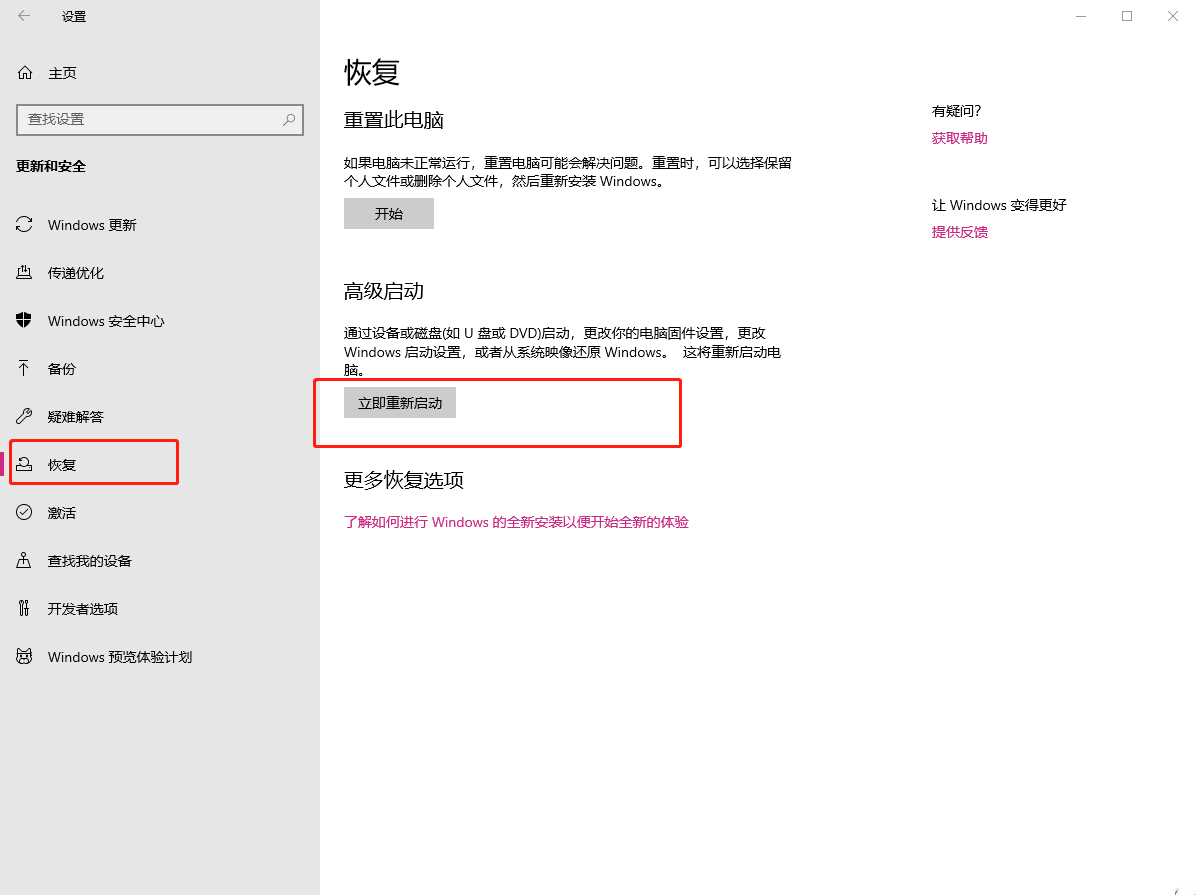
3、进入安全操作界面后,选择“疑难解答”
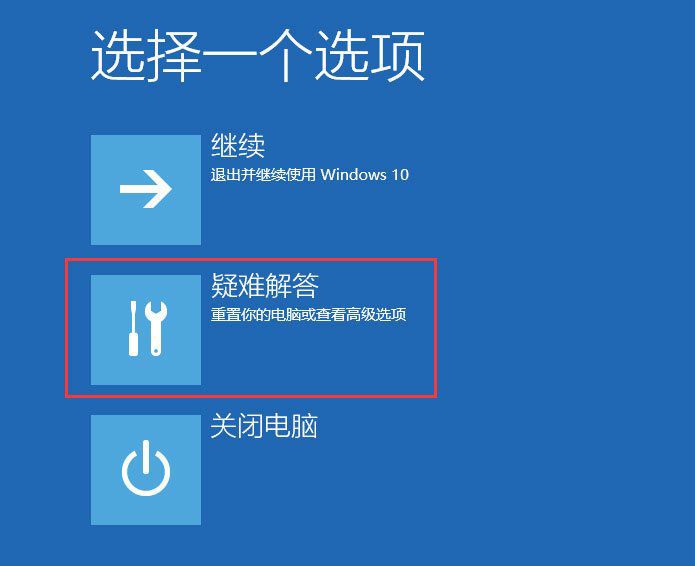
4、点击“高级选项”,再点击“启动设置”
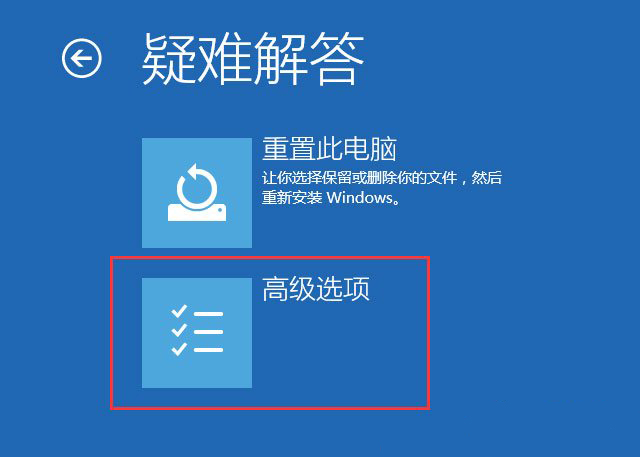
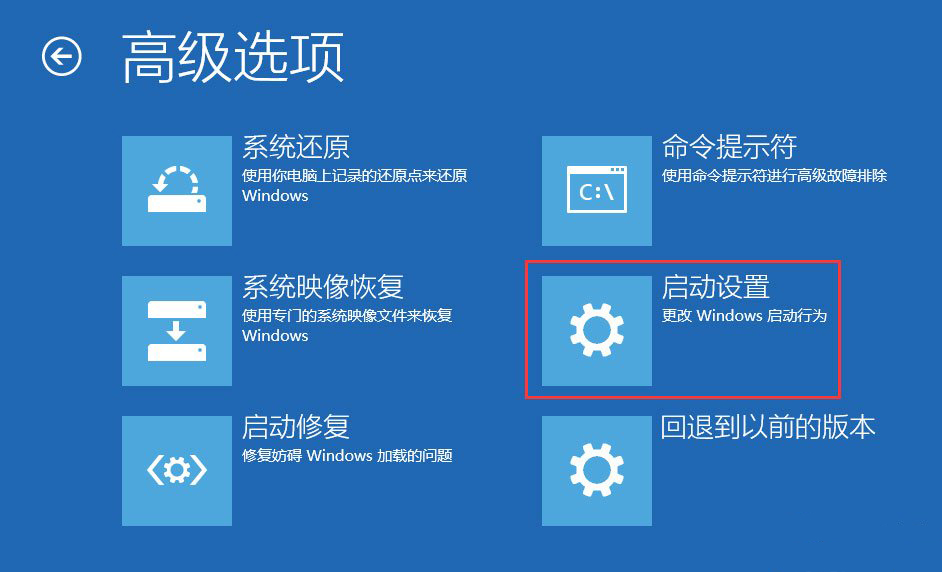
5、然后,点击右下角的“重启”
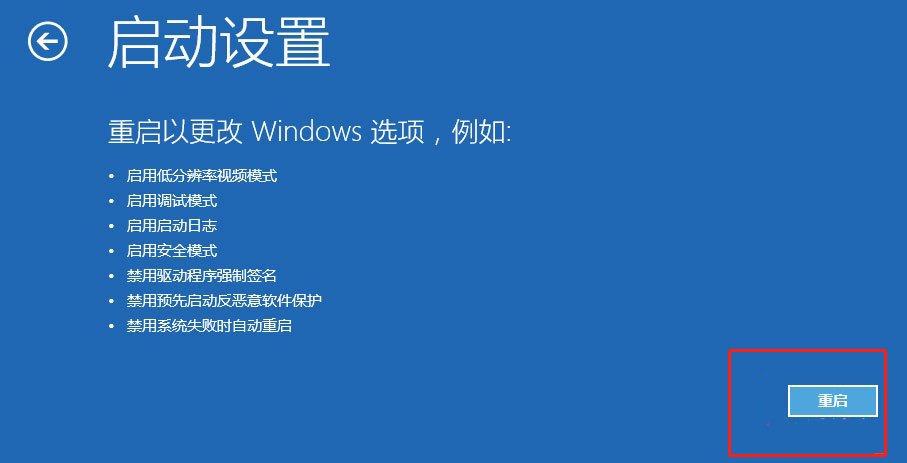
6、重启后在弹出的启动设置界面按下【F4】或4 进入“安全模式”,这样就可以正常登录
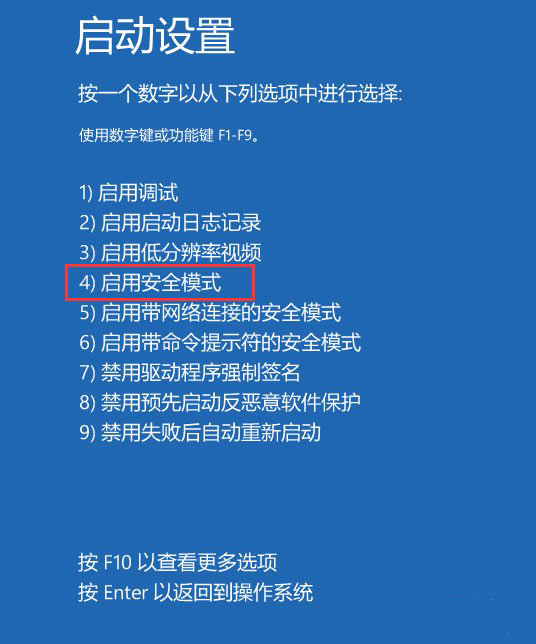
7、进入系统后,同时按下Win+R打开运行,输入“msconfig”并回车打开系统配置
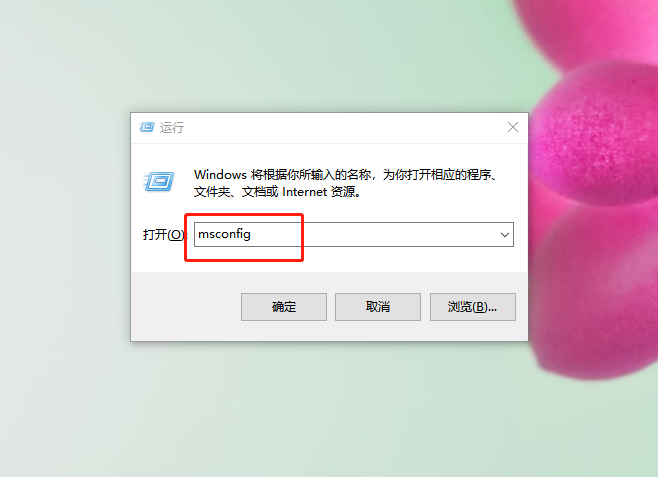
8、在系统配置的“常规”选项卡下,点击“正常启动”,然后点击确定,重启电脑就可以正常输入开机密码,进入win10系统了

以上就是戴尔笔记本装win10系统开机没有开机密码框的解决方法。如果你使用win10系统的时候,也遇到了开机无法输入密码的情况,那么可以参考以上步来解决,希望可以帮助到有需要的朋友。

